标题:”幻影路由器怎么进入设置页面?”的相关路由器教程资料分享。- 【WiFi之家网】编辑整理。

请问大家:怎么进入幻影路由器设置页面?
答:电脑和手机都可以进入幻影路由器设置页面,由于文章篇幅的限制,下面将只介绍,用电脑进入幻影路由器设置页面的方法。
如果需要用手机进入幻影路由器设置页面,可以阅读下面的文章,查看详细的操作步骤。
手机怎么登录幻影路由器?
操作步骤:
1、电脑应该用网线,连接到幻影路由器中任意一个LAN接口。 请注意,幻影路由器中的WAN口,只能连接光猫或者入户宽带网线。

2、电脑中的IP地址应该设置成:自动获得(动态IP),如下图所示。你可以根据下面文章中的方法,来检查/设置自己电脑的IP地址。
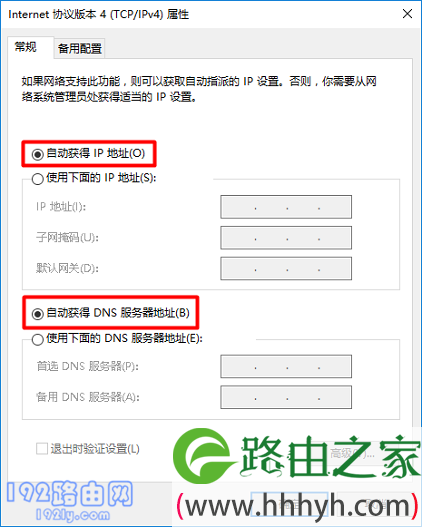
3、如果前面2个方面都没有问题,那么在电脑的浏览器中输入:melogin.cn,就可以打开幻影路由器的登录页面,如下图所示。
此时,请在页面中输入登录密码(管理员密码),然后就可以登录到幻影路由器的设置页面了。
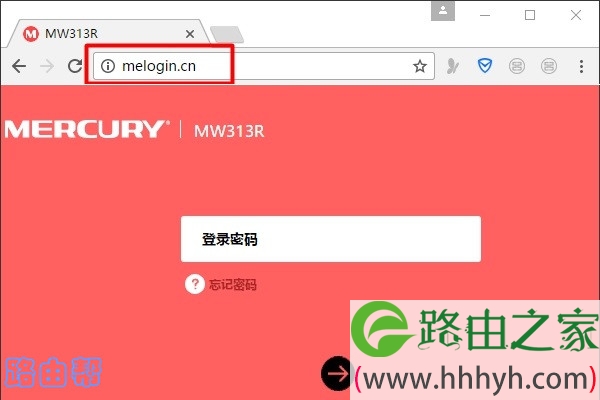
如果你的幻影路由器是第一次设置,会打开如下图所示的页面;此时,自己先设置一个登录密码,然后根据页面中提示,设置你的幻影路由器上网。
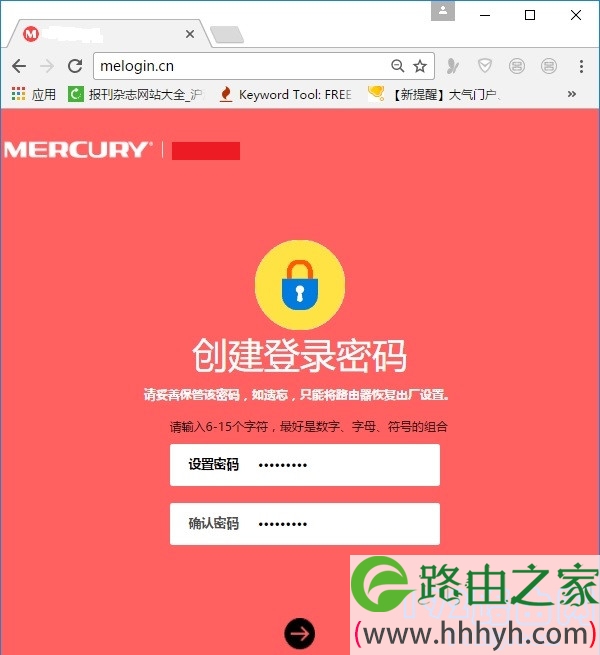
补充说明:
(1)、如果在电脑浏览器中输入melogin.cn,打不开幻影路由器的登录页面。 这种情况下,建议你仔细阅读下面的文章,查看详细的解决办法。
melogin.cn打不开怎么办?
(2)、如果在电脑的浏览器中,打开了幻影路由器的登录页面,但是把登录密码忘了,造成不能进入设置页面。 这种情况下,请阅读下面的文章,查看对应的解决办法。
幻影路由器登录密码忘了怎么办?
以上就是关于“幻影路由器怎么进入设置页面?”的教程!
原创文章,作者:路由器,如若转载,请注明出处:https://www.224m.com/94284.html

